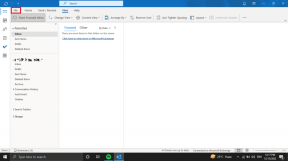Send tekstmeldinger fra PC ved hjelp av en Android-telefon
Miscellanea / / November 28, 2021
Vel, jeg er sikker på at hver og en av oss alltid har drømt om en situasjon at hvis telefonen deres er borte fra sengen og fortsatt kan sende meldinger uten å bruke det. Så denne nyheten er for alle oss som er så late til å bevege oss. Vel, nå har Microsoft lansert en livredderfunksjon for deg som vil redde deg livslang fra et slikt problem. Vi elsker telefonene våre og vi elsker PC-ene våre også, tenk nå på en PC som også utfører så mange operasjoner på telefonen din. Du trenger ikke å bekymre deg for å sende bilder gjennom forskjellige apper for å få bilder av telefonen til pc, ikke lenger ventetid for å sende tekstmeldinger til vennene dine hvis telefonen din ikke er der med deg, og administrere telefonens varsling via din laptop. Høres ikke det hele ut som drømmer som går i oppfyllelse, ja det er det faktisk!
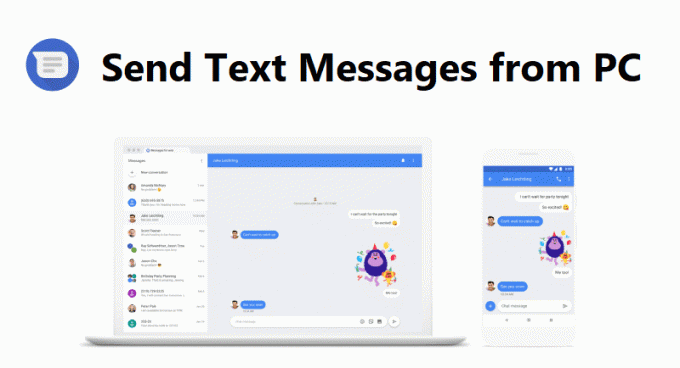
Tidligere kunne du ha brukt CORTANA hvis du ønsket å sende meldinger, men det er en veldig slitsom jobb å gjøre hvis du virkelig vil chatte lenge. Metoden føltes også klønete og trakk kontakter fra Microsoft-kontoen din.
Appen speiler telefoninnhold til en PC, men støtter foreløpig kun Android-enheter og muligheten til å dra og slippe bilder fra en telefon til en PC. Den kobler telefonen og den bærbare datamaskinen fullstendig sammen på en slik måte at livet ditt blir enkelt for deg. Det er så mange fantastiske funksjoner og tips i den appen som gjør den mer verdig å bruke, også den er veldig nyttig for å bruke det, høyreklikk på bildet for å kopiere eller dele, dra bilder direkte gjennom bærbar PC og så mange andre.
"Your Phone"-appen er ny i Windows 10s oktober 2018-oppdatering, tilgjengelig i dag. Du kan nå innhold fra PC-en din og effektivt komme til bilder – forutsatt at du har en Android-telefon. I det lange løp vil du faktisk kunne reflektere telefonens hele skjerm til Windows 10-PC-en og se varsler fra telefonen på PC-en.
La oss snakke om hvordan du kan gjøre disse fantastiske tingene. For dette må du først ha Android 7.0 Nougat eller nyere og Windows 10 april 2018-oppdatering (versjon 1803) eller senere. Dette er de grunnleggende forutsetningene som kreves for denne metoden. La oss nå utføre følgende trinn for å få meldingene dine på den bærbare datamaskinen:
Innhold
- Send tekstmeldinger fra PC ved hjelp av en Android-telefon
- Metode 1: Gjennom standard meldingsapp
- Metode 2: Gjennom Google Messages
Send tekstmeldinger fra PC ved hjelp av en Android-telefon
Metode 1: Gjennom standard meldingsapp
1. Klikk Start og velg "tannhjul"-ikonet på Start-menyens verktøylinje eller skriv Innstillinger i søkemenyen for å åpne omgivelser av PC-en din.
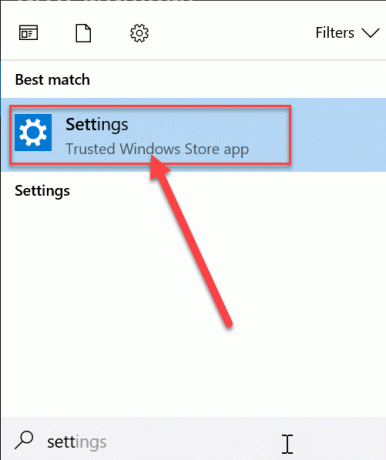
2. I Innstillinger, Klikk på Telefon alternativ.
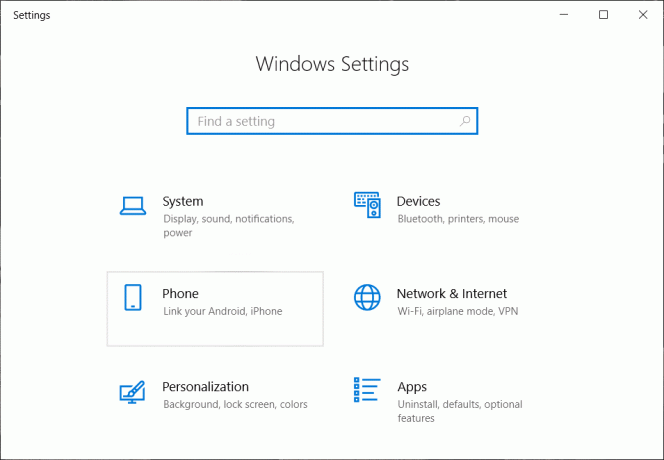
3. Klikk deretter på Legg til en telefon for å koble telefonen til PC-en.

4. I neste trinn vil den spørre etter type telefon (Android eller ios). Velge Android.
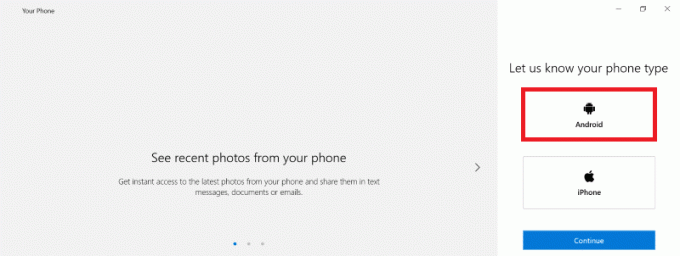
5. På neste skjerm, Skriv inn telefonnummeret som du vil koble systemet til og trykk sende. Dette vil sende en lenke til det nummeret.

MERK: Du må ha en Microsoft-konto for å koble telefonen til PC-en
Men hvis du ikke har "DIN TELEFON"-appen i systemet ditt, må du installere denne appen i systemet ditt. Følg disse trinnene for det:
en type DIN TELEFON og klikk på det første søkeresultatet du får.
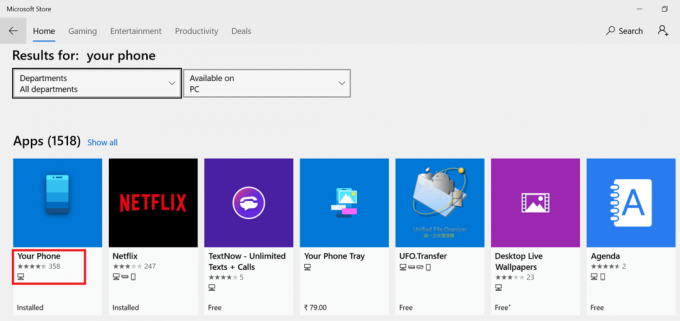
b) Klikk på Skjønner et alternativ og last ned appen.
Les også:10 beste varslingsapper for Android (2020)
Nå telefonen til systemet ditt
Når du får den linken på telefonen. Last ned appen på telefonen og følg disse trinnene etter det:
1. Åpne appen og Logg Inn til din Microsoft-konto.
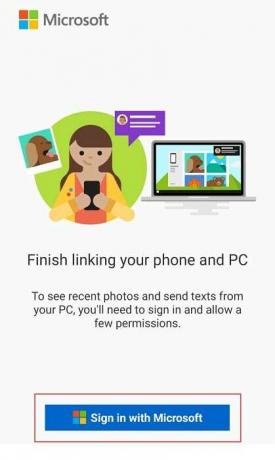
2. Klikk Fortsette når du blir spurt om Apptillatelser.

3. Tillat apptillatelser når du blir bedt om det.

Til slutt, sjekk den bærbare skjermen, der vil du se et speil av telefonens skjerm på den bærbare datamaskinen. Nå kan du enkelt sende tekstmeldinger fra PC ved hjelp av en Android-telefon.
Les også:8 beste anonyme Android Chat-apper
Du kan svare i varselet uten å åpne Din telefon-appen. Men dette er bare et raskt tekstsvar. Du må bruke Your Phone-appen for å svare med en emoji, GIF eller et bilde som er lagret på PC-en. Din telefon-appen vil også vise deg andre varsler fra telefonen din, for eksempel e-poster, telefonsamtaler og til og med individuelle app-push-varsler. Men bortsett fra tekstmeldinger, kan du ennå ikke bruke et raskt svar for noen av disse varslene.
Metode 2: Gjennom Google Messages
Vel, Google har en løsning på alle problemer. Og dette er også sant i vårt tilfelle, hvis du bare trenger å sjekke meldingene så er det en enkel vei ut for deg. Det er en nettleserbasert applikasjon som også er tilgjengelig fra google, og du kan også laste det ned på skrivebordet hvis du vil.
1. Last ned Google-meldinger fra lekebutikk. Åpne appen og klikk på meny med tre prikker på øverste høyre hjørne av appen. EN Meny vil dukke opp.
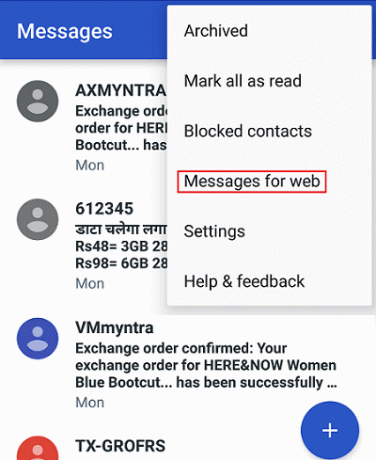
2. Nå vil du se en skjerm med en Skann QR kode og følg instruksjonene på skjermen.
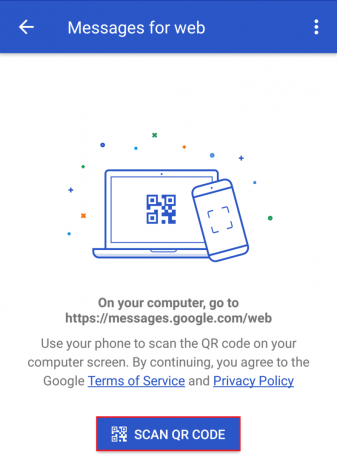
4. Etter å ha fulgt trinnene, Skann de QR kode vises på den bærbare datamaskinens skjerm.
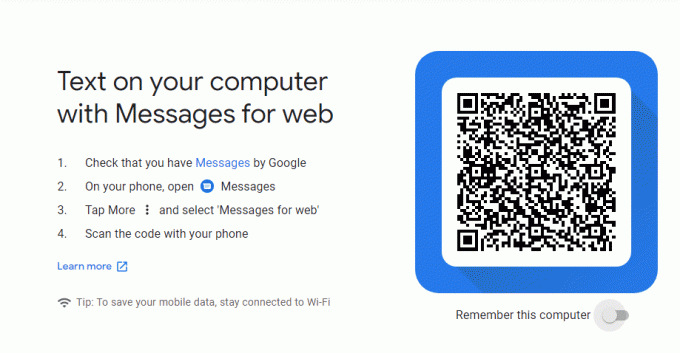
5. Nå vil du kunne se meldingene dine på skjermen på den bærbare datamaskinen.
Anbefalt:
- 6 måter å løse problemer med å løse ut USB-masselagringsenhet
- Fiks Uplay Google Authenticator Fungerer ikke
Så jeg har nevnt måter du kan glede deg over å sende tekstmeldinger fra PC med en Android-telefon. Jeg håper dette ville ha hjulpet deg.